TikTok vam omogoča snemanje in urejanje kratkih videoposnetkov s pametnim telefonom ter dodajanje vaših najljubših melodij za popolno izkušnjo. Aplikacija ima skoraj milijardo uporabnikov, s 70 milijoni uporabnikov dnevno. Je popolna dopolnilna aplikacija za ustvarjanje Instagram zgodb, ki izstopajo od ostalih.
Povežite aplikacije in se izrazite

Če uporabljate TikTok in Instagram, si lahko skupno rabo olajšate tako, da povežete obe platformi. Povezovanje Instagrama s TikTokom vam omogoča, da zaženete aplikacijo in delite svoj videoposnetek neposredno z vašim računom Insta, ne da bi morali material shraniti in naložiti posebej. To pomeni, da boste lahko v nekaj minutah ustvarili edinstvene videoposnetke in jih delili neposredno v svoj Instagram račun s pritiskom na gumb. Vaši spletni prijatelji vam bodo zavidali kratke videoposnetke in se spraševali, kako ste jih posneli.
Če se to sliši privlačno, nadaljujte z branjem, če želite izvedeti, kako povezati ti dve aplikaciji v vaši napravi.
Dodajanje vašega Instagram računa v TikTok
Preden začnete, boste morali TikTok prenesti na svoj pametni telefon, če ga še nimate. Ustvarite račun in pripravljeni ste dodati Instagram v TikTok.
Tukaj je podroben postopek po korakih, kako to storiti:
- Odprite TikTok in tapnite ikono profila v spodnjem desnem kotu.
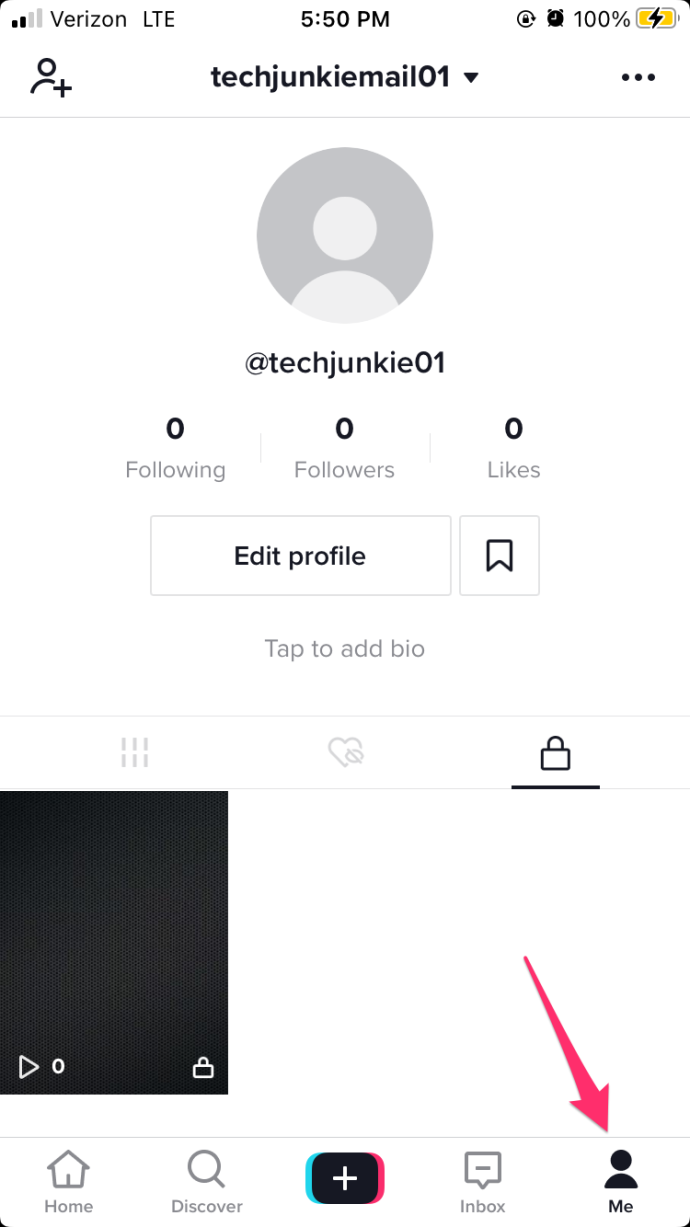
- Tapnite Uredi profil gumb.
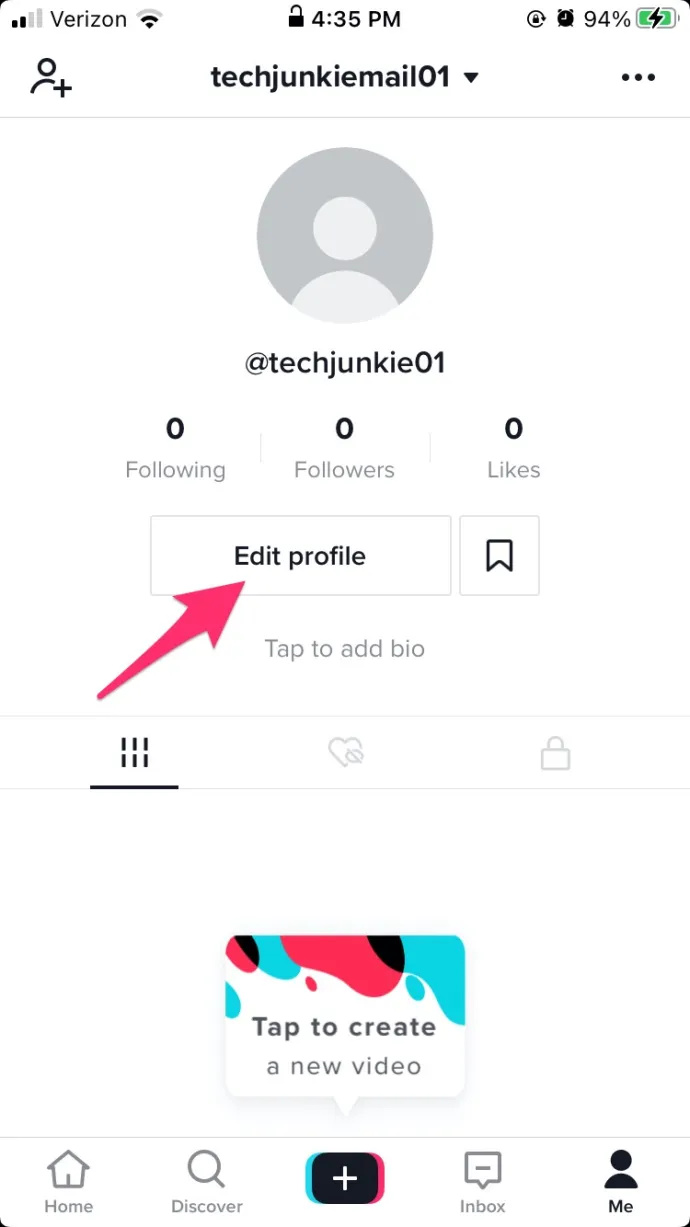
- Izberite Dodajte Instagram .
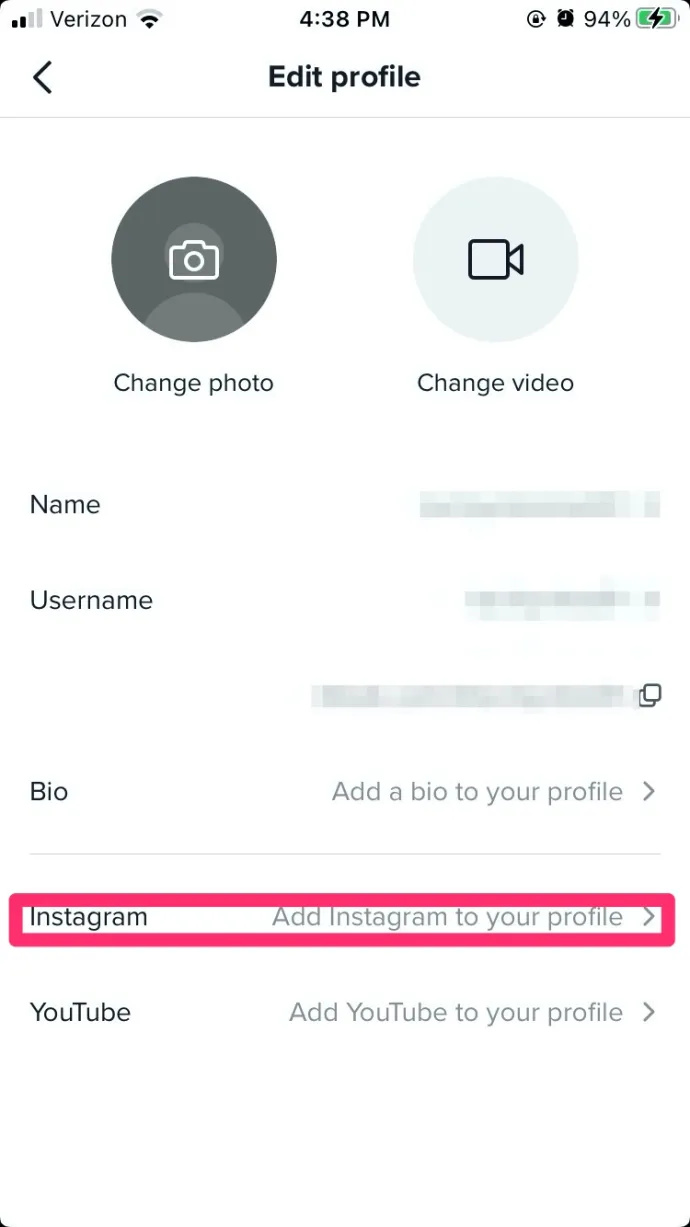
- Prijavite se v svoj Instagram z oknom, ki se prikaže.
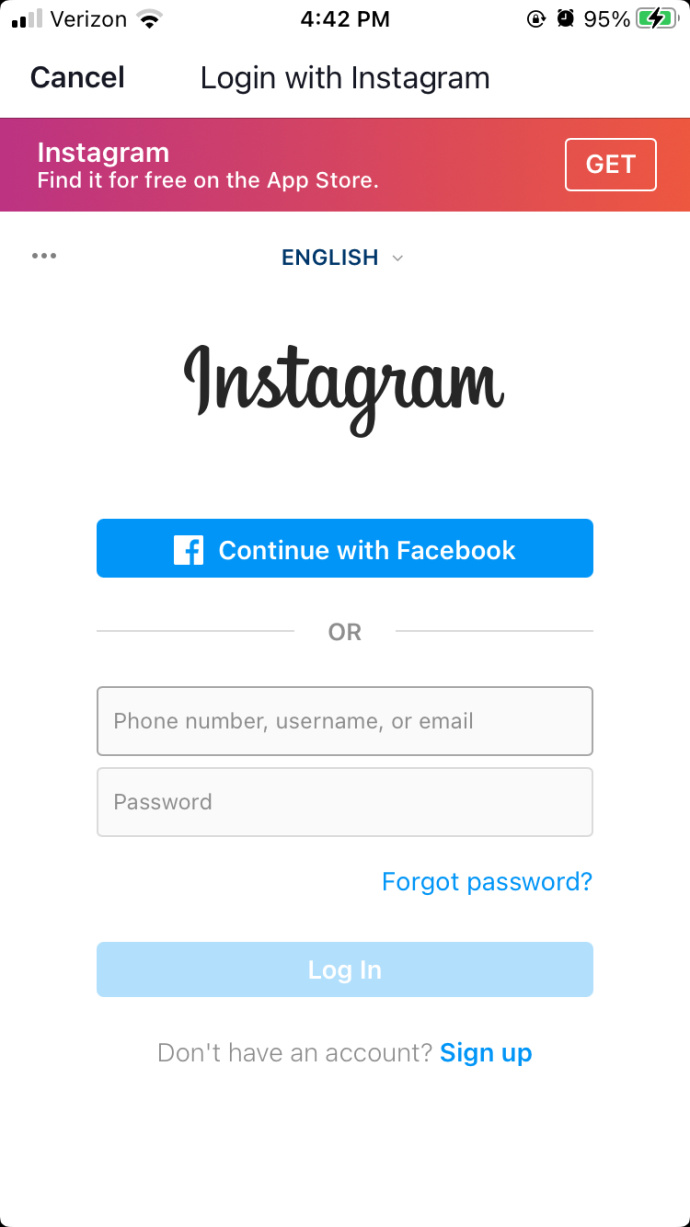
- Izberite Dovoli ob pozivu. To bo Instagramu omogočilo dostop do vašega računa TikTok.
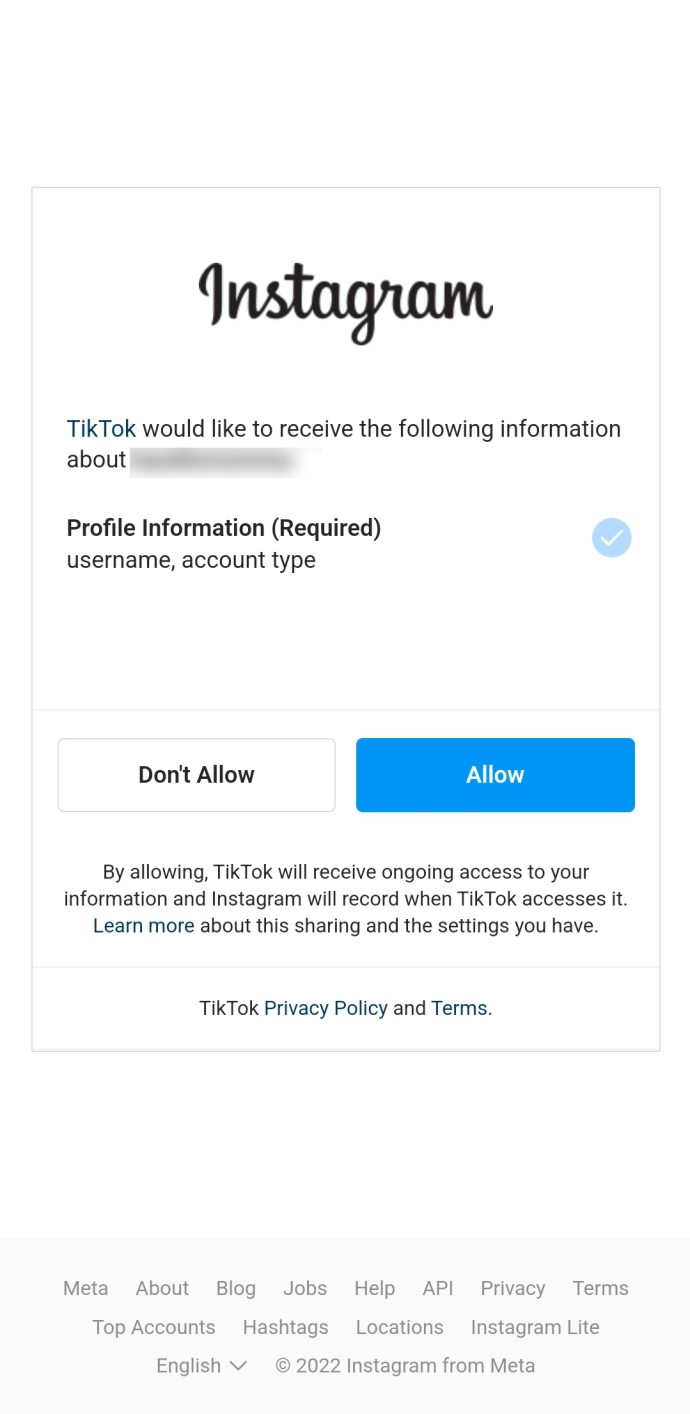
Vaš Instagram račun je zdaj povezan z vašim TikTokom. Zdaj lahko delite svoje videoposnetke neposredno na Instagramu, ne da bi preklapljali med aplikacijami, shranjevali in nalagali vsak video posebej.
Prekinitev povezave med Instagramom in TikTokom
Če želite kdaj prekiniti povezavo med TikTokom in svojim Instagram profilom, morate le ponoviti prva dva koraka. Nato lahko sledite tem navodilom:
- Klikni Instagram .
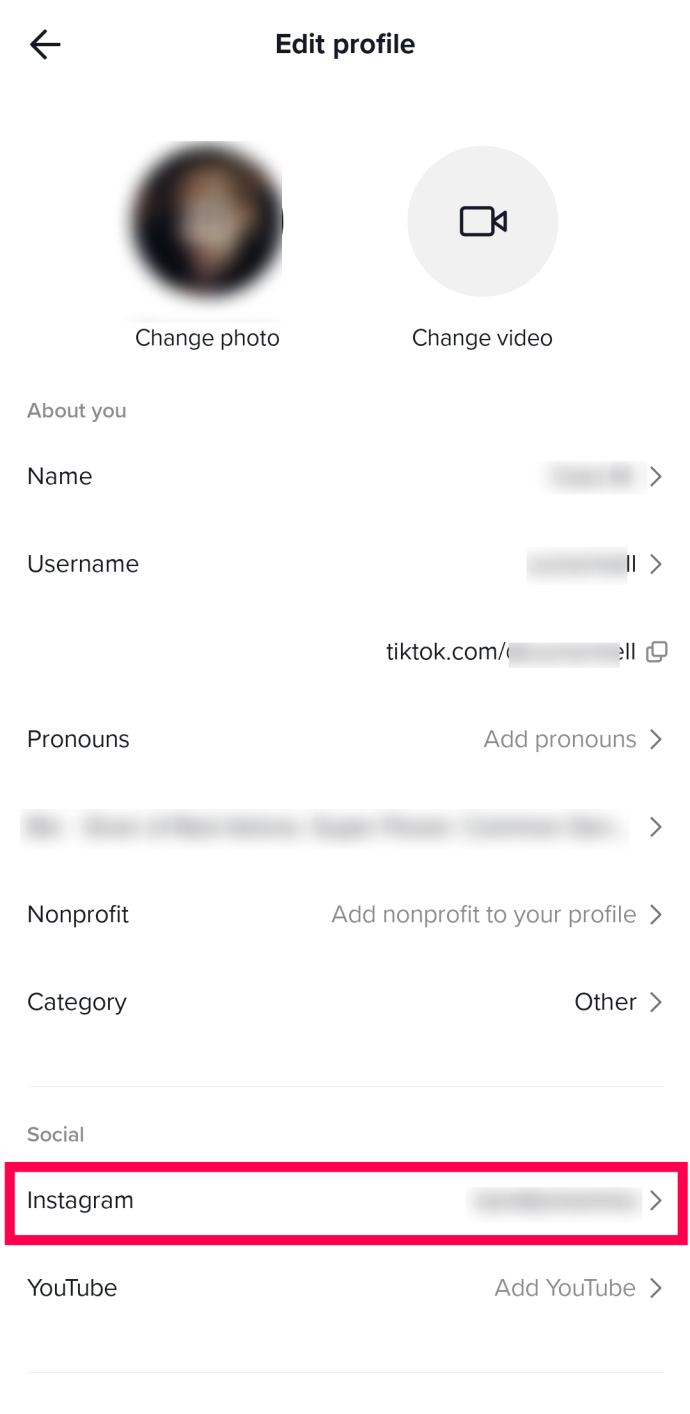
- Potrdite, da želite prekiniti povezavo z računom Instagram, tako da tapnete Potrdi .
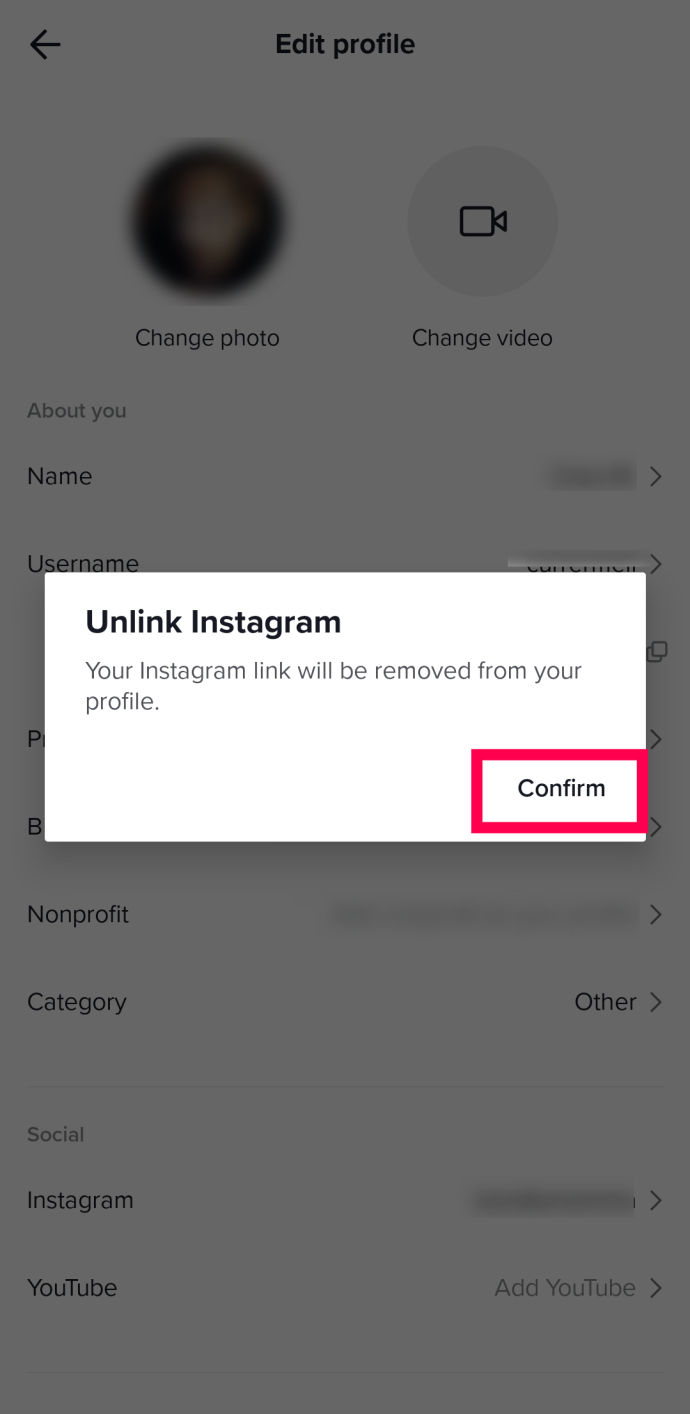
Kaj pa povezovanje YouTuba in TikToka?
Možna je tudi povezava vaših računov YouTube in TikTok. Postopek je enak kot za Instagram, vendar tapnite YouTube namesto Instagrama v tretjem koraku. Izvedite naslednje korake kot v primeru Instagrama in vaš račun YouTube bo zdaj povezan z vašim TikTokom.
kako ugotoviti, če je nekdo neviden zaradi razdora
Skupna raba videoposnetkov v YouTubu je veliko enostavnejša, saj vam ni treba spreminjati velikosti ali obrezovati.
Kako naložiti videoposnetke iz TikToka na Instagram
Ko povežete svoja računa TikTok in Instagram, lahko preprosto delite svoje videoposnetke. Nekateri uporabniki raje delijo vse svoje videoposnetke na obeh platformah, ker to poveča njihovo analitiko, drugi pa želijo deliti s prijatelji, ki uporabljajo samo eno od spletnih mest družbenih medijev.
Tukaj je opisano, kako preprosto delite video TikTok na Instagramu:
- Odprite TikTok in obiščite svoj profil. Nato se dotaknite videoposnetka, ki ga želite dati v skupno rabo.
- Dotaknite se treh vodoravnih pik v spodnjem desnem kotu.
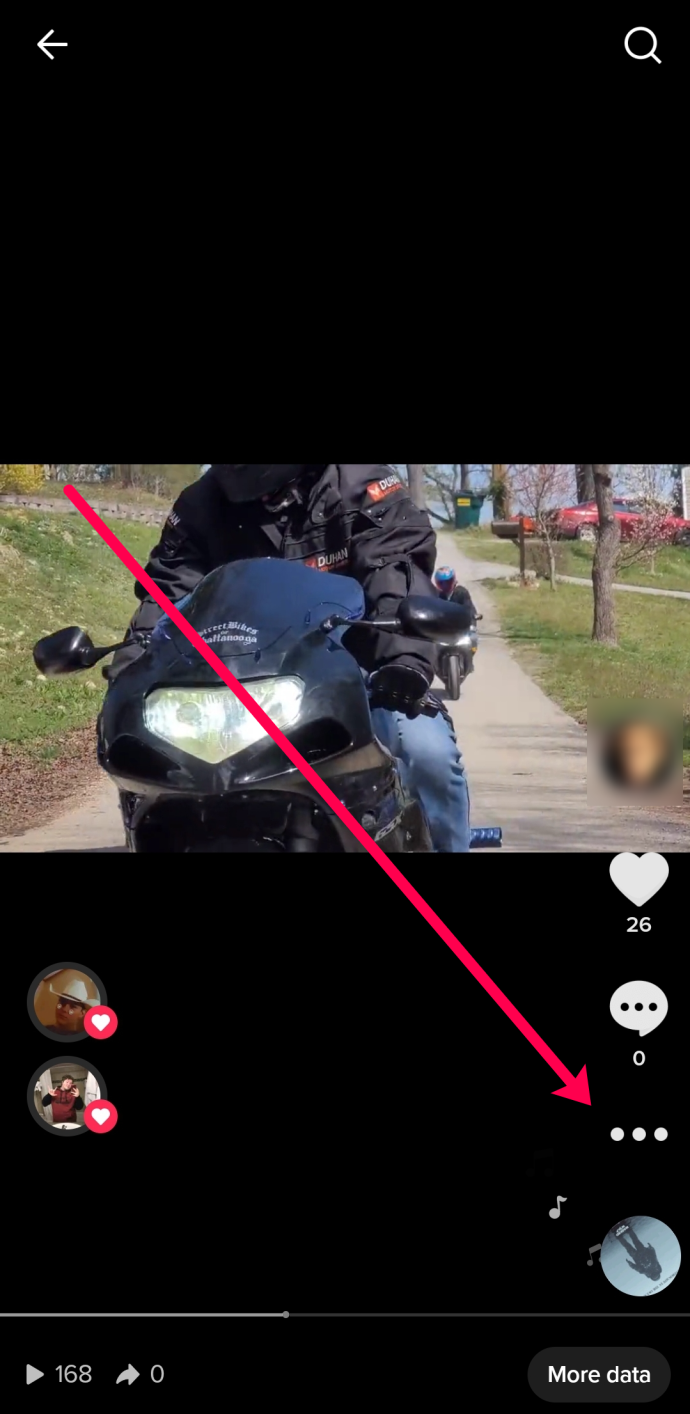
- Dotaknite se ikone Instagram.
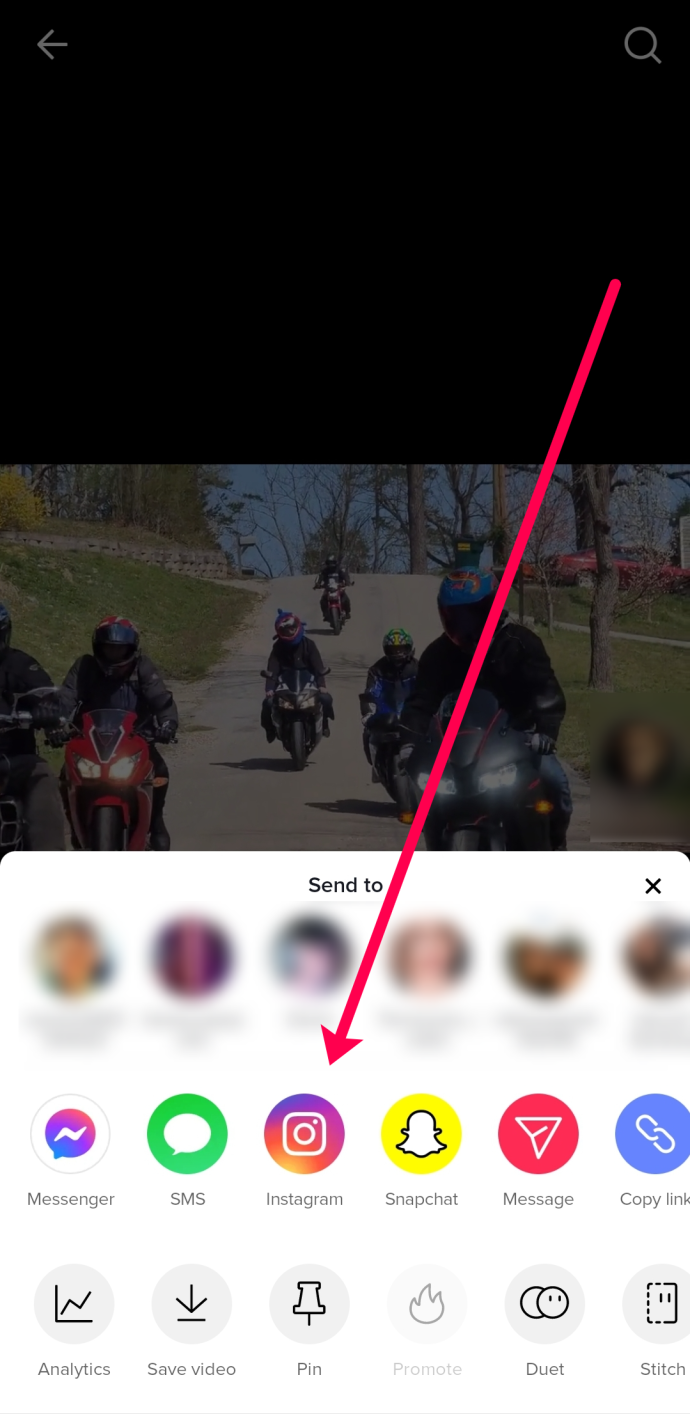
- Če uporabljate Android, boste morali izbrati eno od treh možnosti Instagrama.
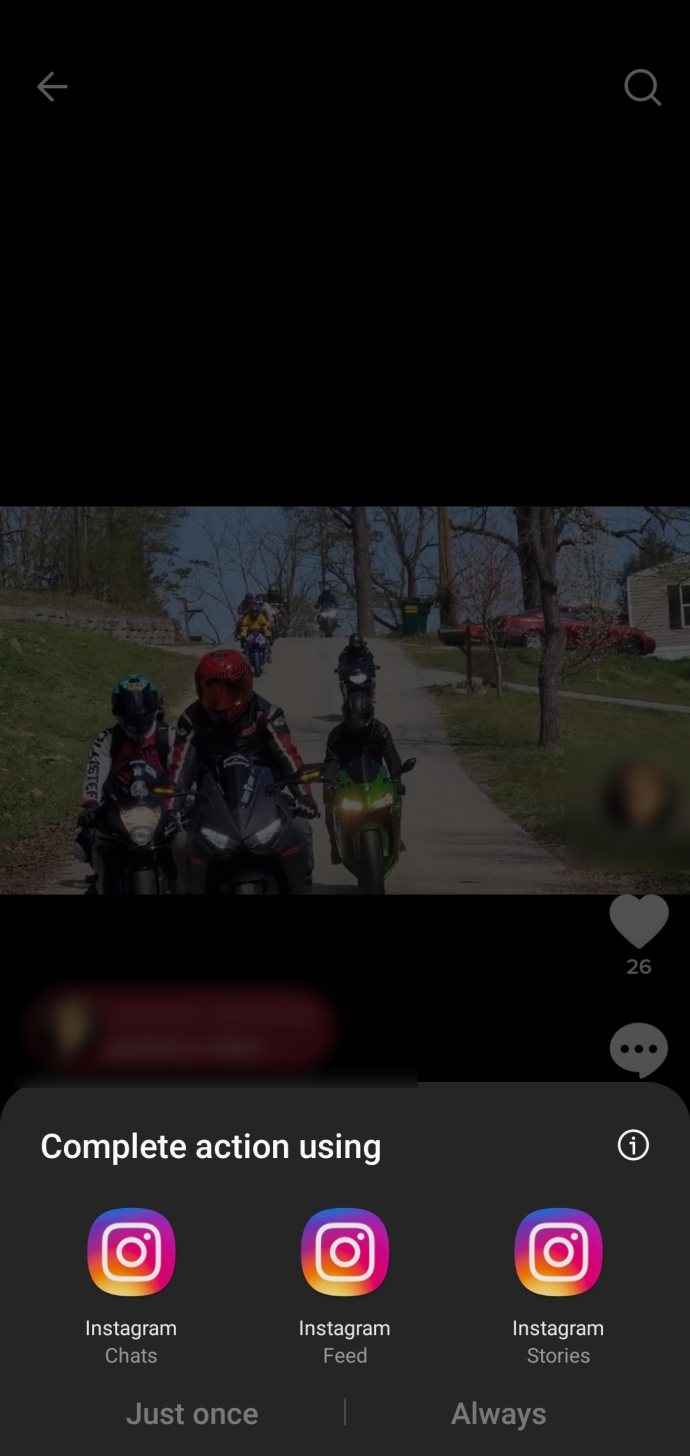
- Dotaknite se možnosti za obrezovanje videoposnetka, če želite. Nato tapnite kljukico v zgornjem desnem kotu.
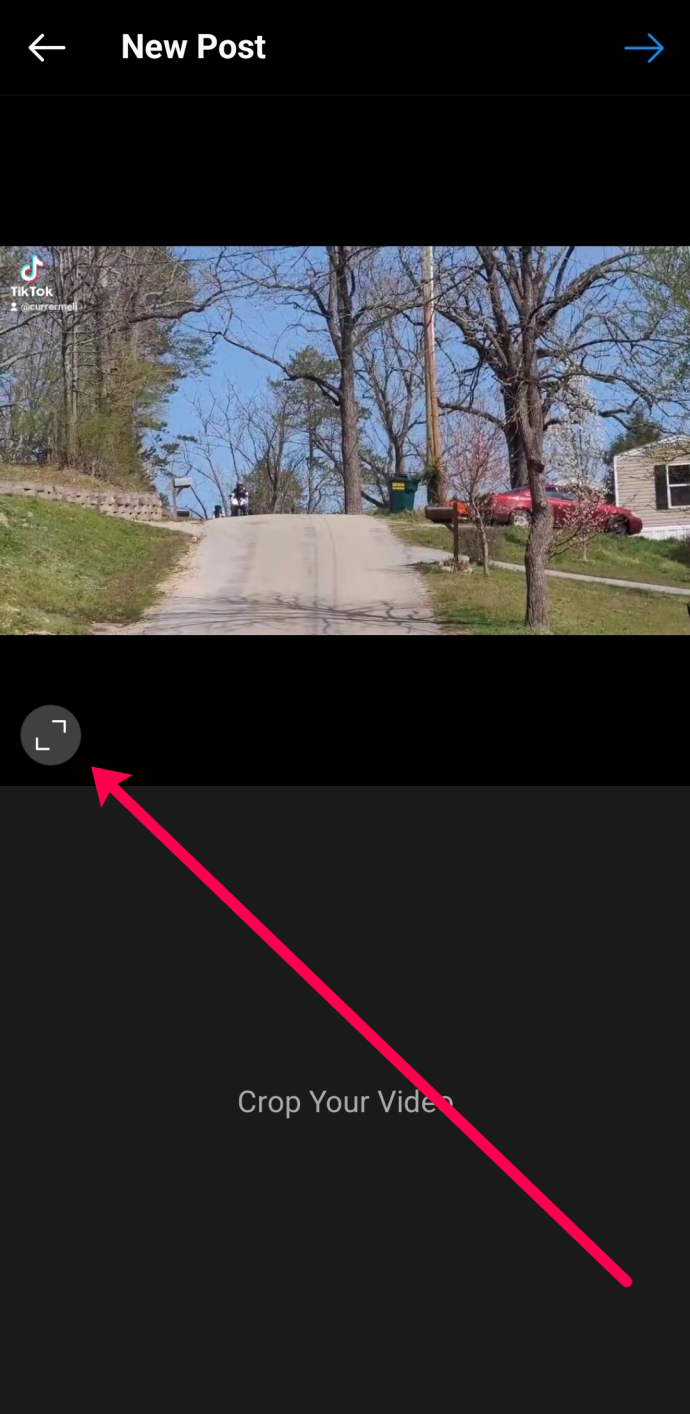
- Uredite vse, kar želite videti, in znova tapnite kljukico v zgornjem desnem kotu.
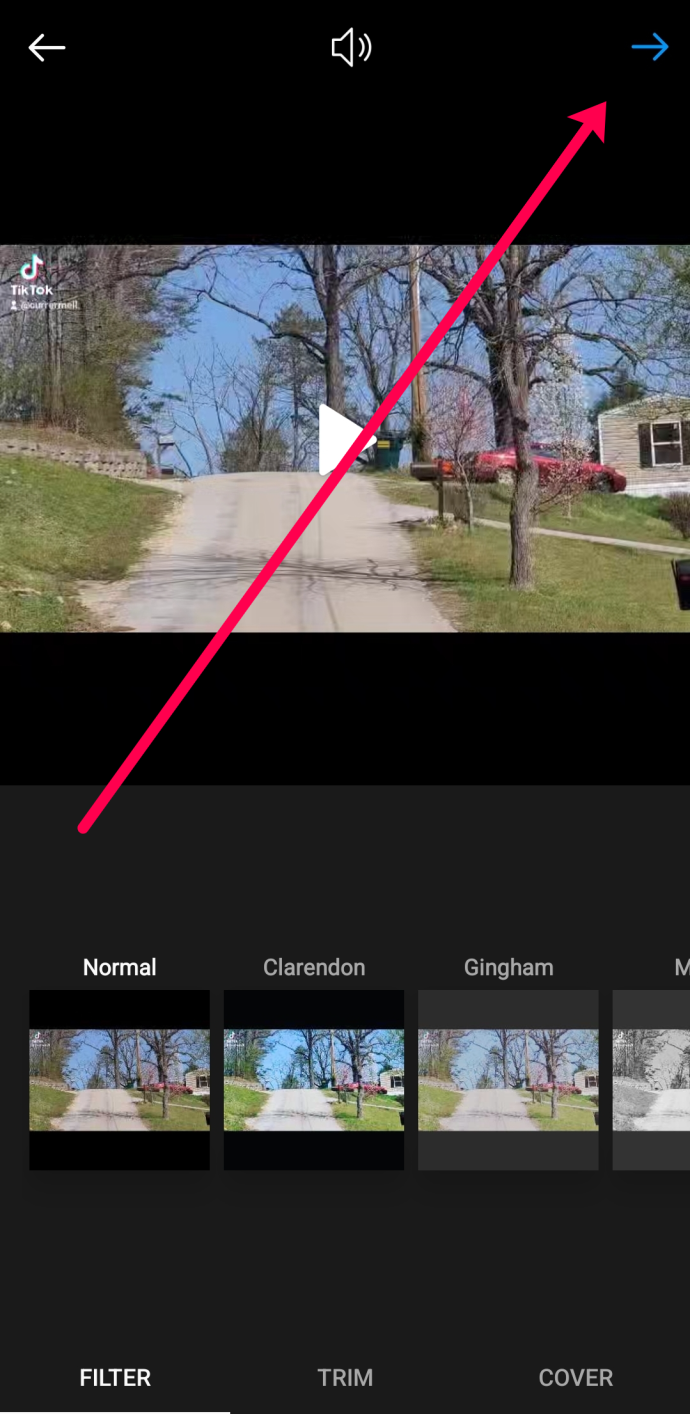
- Nastavite svoje nastavitve zasebnosti, dodajte napis in hashtag, nato tapnite kljukico v zgornjem desnem kotu, da objavite svoj video.
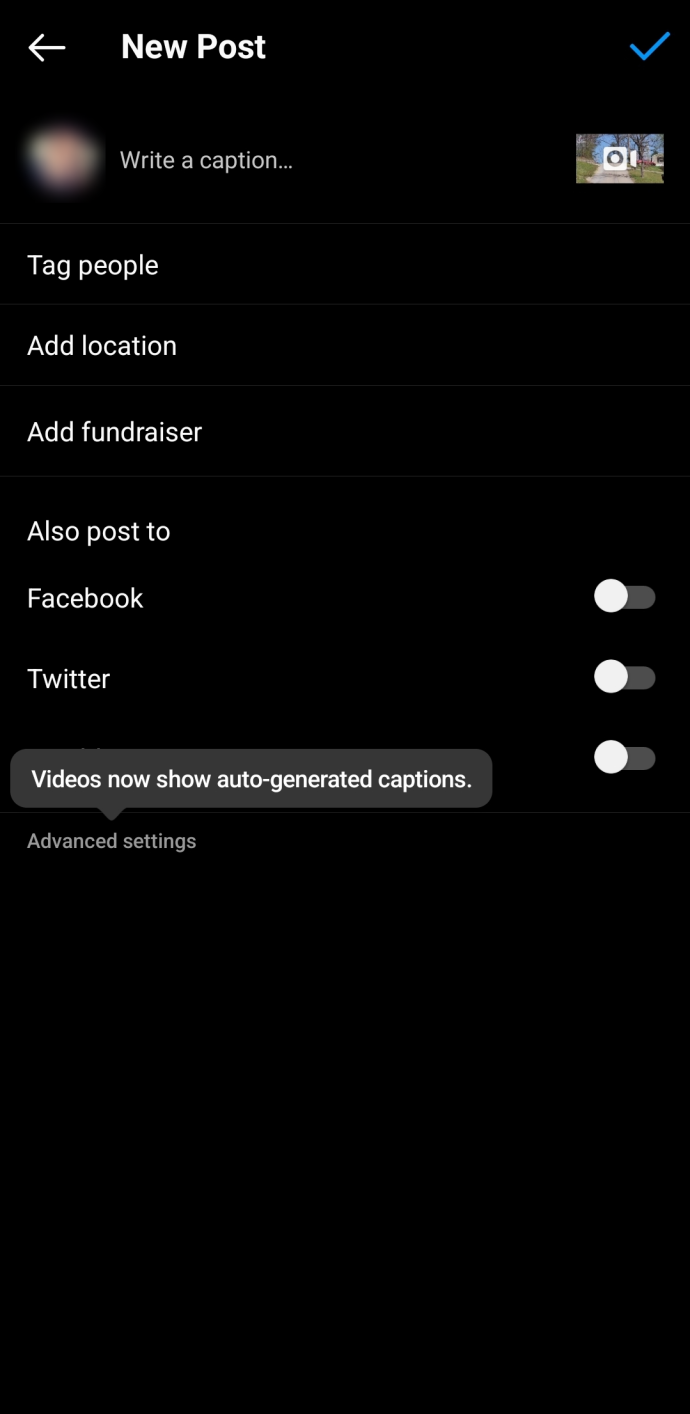
Kaj storiti, če videoposnetka ne morete dati v skupno rabo
Največja težava, ki jo imajo ljudje, ko poskušajo naložiti video iz TikToka na Instagram, je razmerje stranic. Videoposnetki TikTok so navpični in imajo razmerje stranic 9:16. Instagram ima največje razmerje stranic 4:5. Kar pomeni, da boste morali vsak video posnetek obrezati in urediti, preden ga objavite na Instagramu.
Tukaj je, kaj storiti, če uporabljate PC ali Mac:
- Najprej uredite video v TikToku in ga shranite v svojo napravo.
- Nato odprite Kapwing Orodje za spreminjanje velikosti videa v vašem brskalniku. To je spletno orodje, zato ni prenosov ali namestitev.
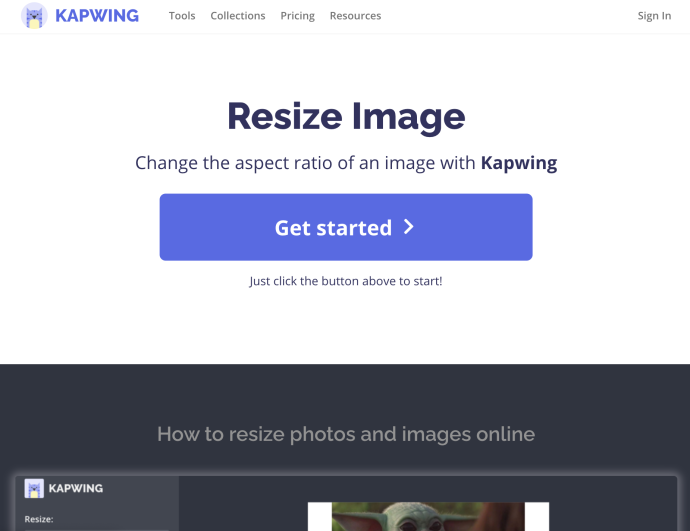
- Naložite svoj video in izberite Instagram kot platformo, kjer ga želite objaviti. Orodje bo spremenilo velikost videoposnetka, da bo ustrezal priporočenim dimenzijam spletnega mesta.
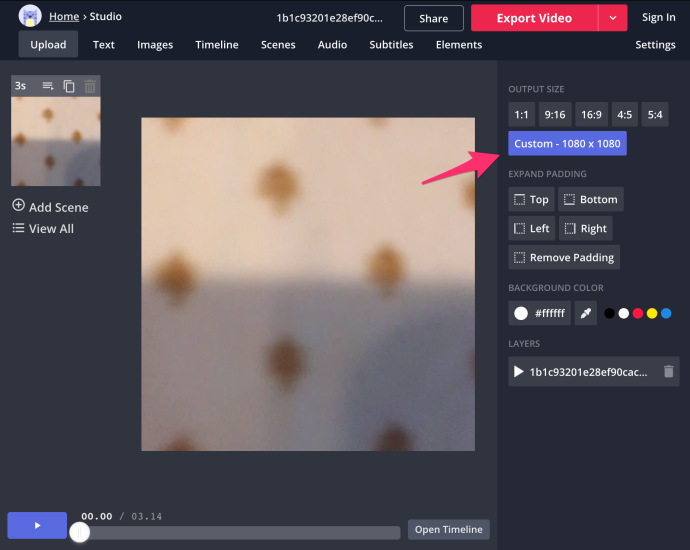
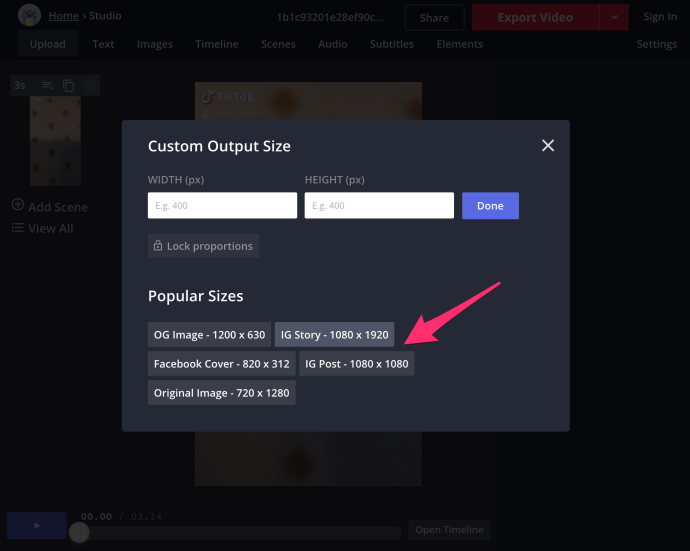
- Kliknite na Izvozi gumb za začetek spreminjanja velikosti. Postopek traja nekaj sekund in se izvaja v oblaku, tako da se vaša naprava ne bo zrušila ali zamrznila.
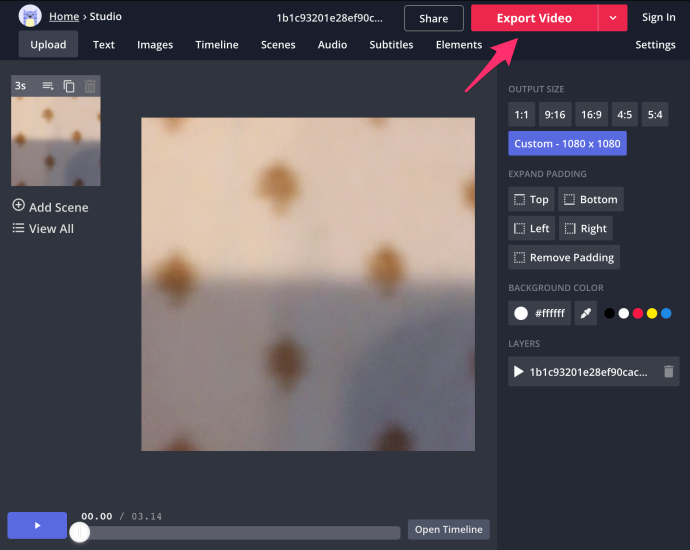
- Ko je vse končano, prenesite svoj video v formatu MP4 in ga objavite na Instagramu.
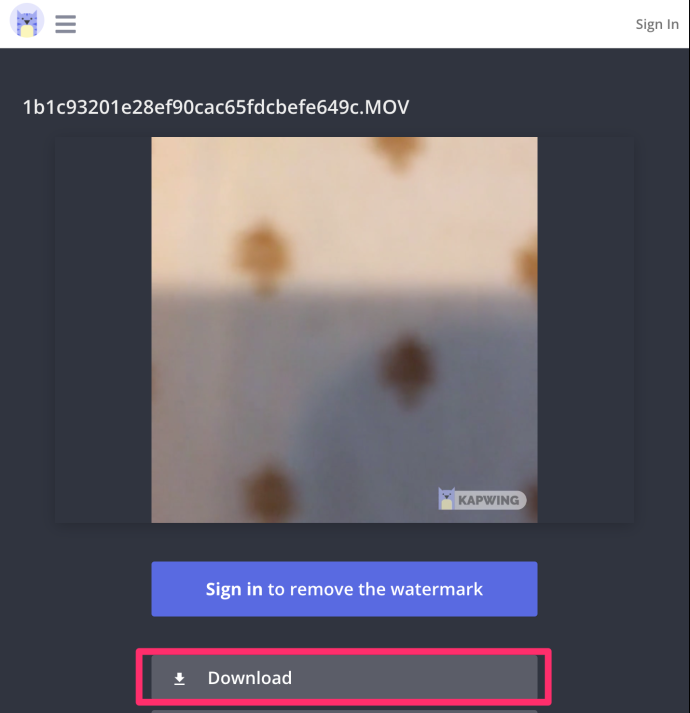
Če morate spremeniti velikost videoposnetka v mobilni napravi, je najpreprostejša rešitev Google Photos. Naredite naslednje:
- Odprite aplikacijo Google Photos in poiščite svoj video. Nato se dotaknite Uredi ikona na dnu.
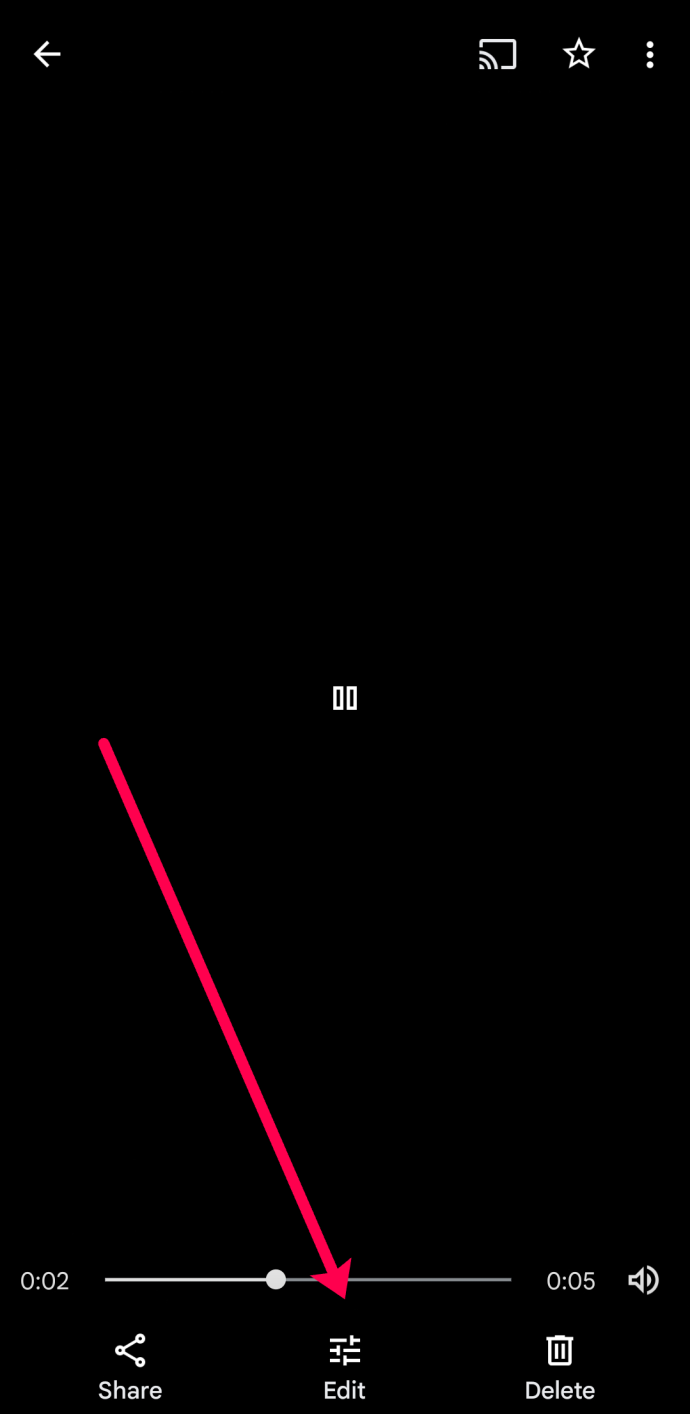
- Tapnite Obrezovanje .
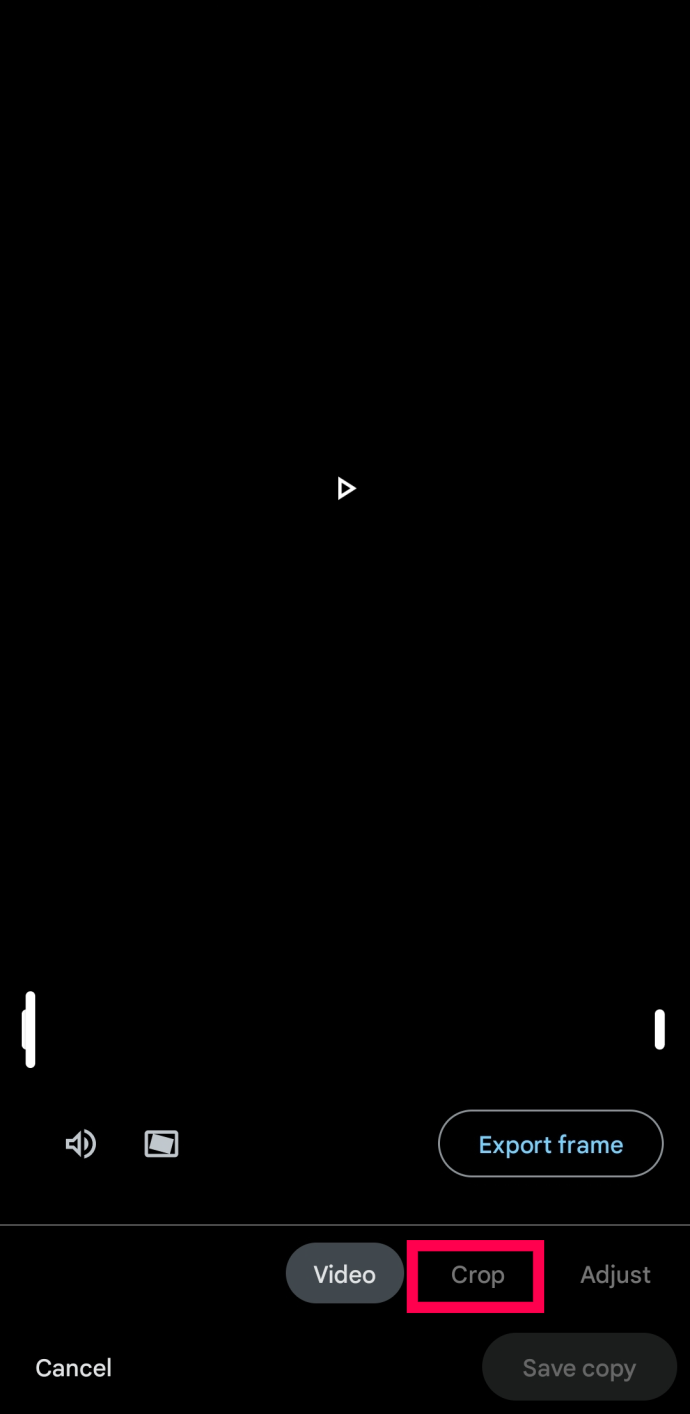
- Dotaknite se Ikona vidika .
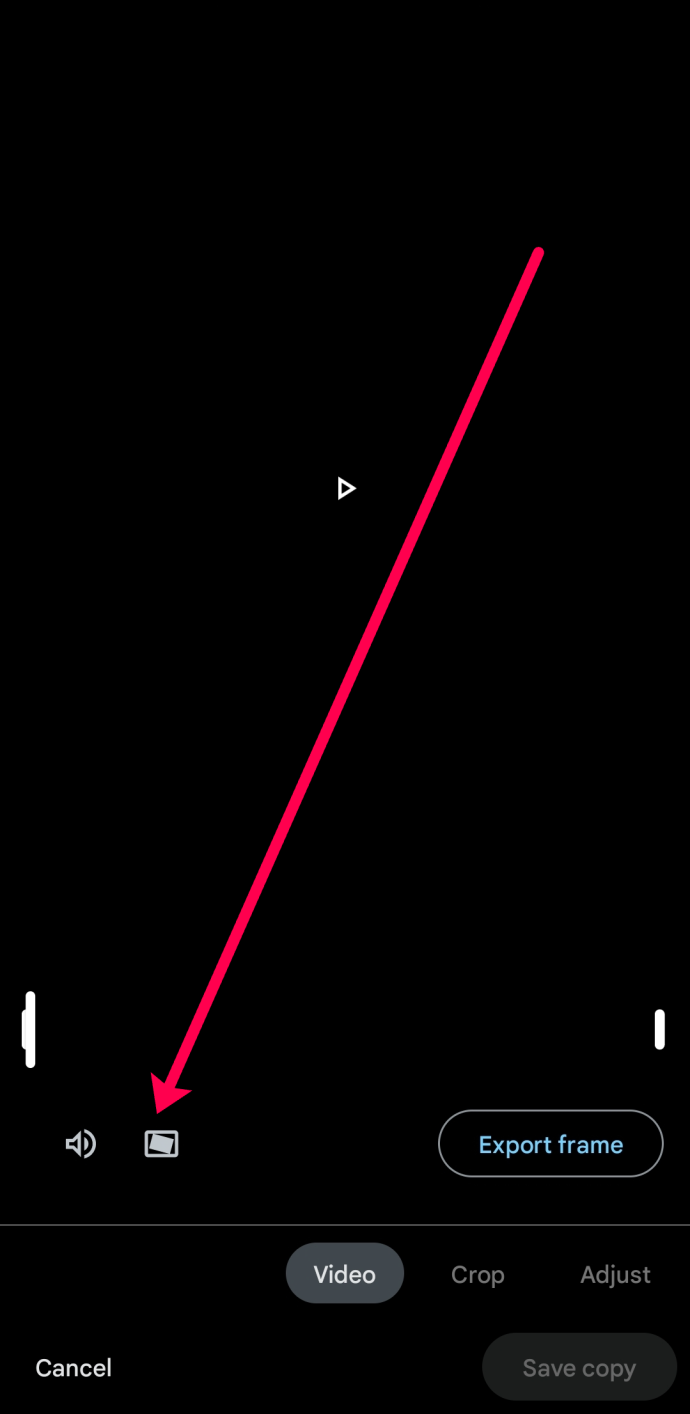
- Zdaj tapnite razmerje stranic, ki ustreza vašim potrebam.
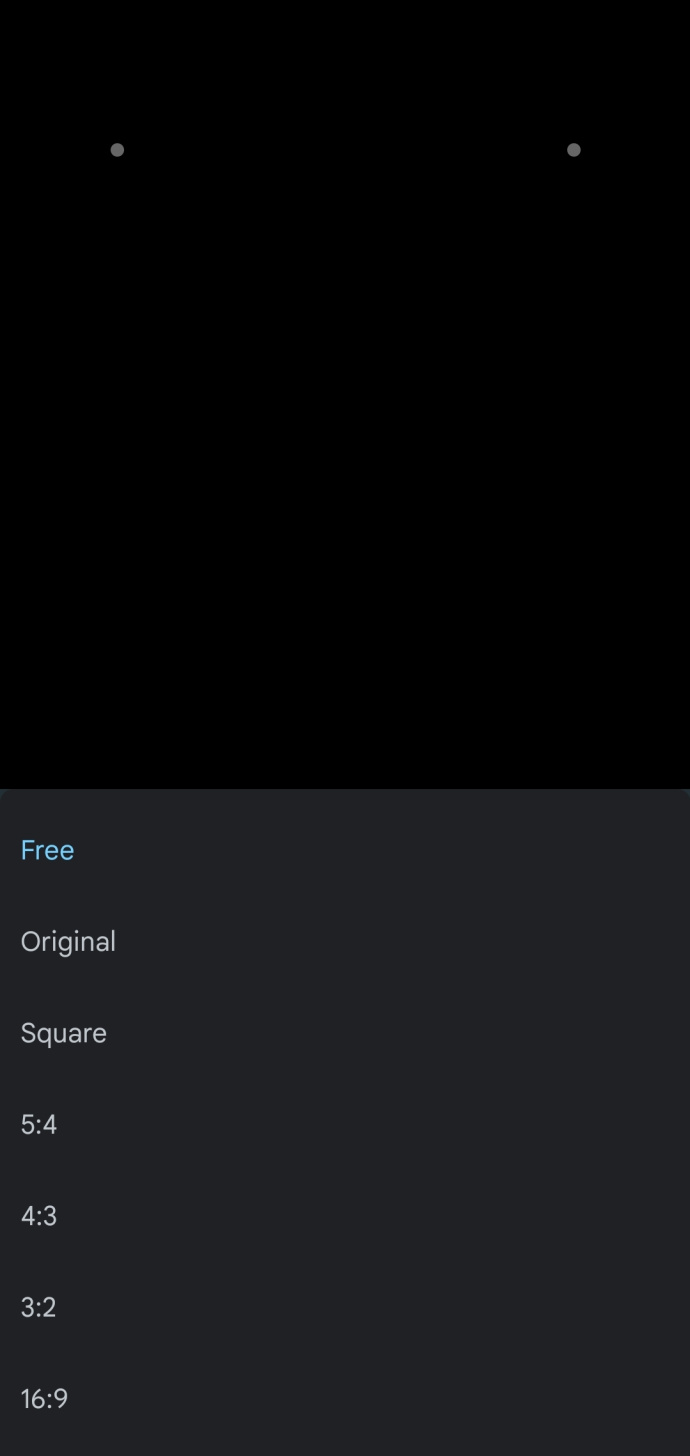
Kot smo že omenili, je Google Photos ena od enostavnejših možnosti za spreminjanje velikosti videoposnetkov. Aplikacija je na voljo uporabnikom iOS v App Store in je vnaprej naložena v večini naprav Android.
Pogosto zastavljena vprašanja
TikTok je super. Še bolj zabavno je, če lahko svojo najboljšo vsebino delite z drugimi platformami. Če imate več vprašanj, nadaljujte z branjem.
Ali lahko svoje videoposnetke TikTok delim na drugih platformah?
ja Izberite videoposnetek, ki ga želite dati v skupno rabo, in kliknite ikono »Deli« (videti je kot puščica, ki se upogne v desno). Od tu lahko izberete, da svoj videoposnetek delite v sporočilu, Facebook Messengerju, Facebooku itd.
Daje mi le možnost, da dodam YouTube!
Ne da bi se spuščali v logistiko in temeljne vzroke, zakaj ne vidite Instagrama kot možnosti povezovanja, preprosto izbrišite in znova namestite aplikacijo, da se prikaže možnost. Prepričajte se, da se lahko znova prijavite, preden to storite, vsi osnutki pa se shranijo v vaš telefon, da jih ne izgubite.
Ali lahko samo dodam povezavo do mojega TikTok življenjepisa?
Nekateri uporabniki morda raje dodajo povezavo v svoj TikTok življenjepis, da lahko drugi hitro obiščejo njihovo spletno mesto ali strani družbenih medijev. Če imate poslovni račun in 1000 sledilcev, lahko dodate povezave v svoj TikTok Bio, tako da sledite istim zgornjim navodilom.
Če želite dodati več povezav, lahko ustvarite LinkTree in dodajte to eno povezavo, ki bo vaše gledalce pripeljala do vseh povezav, ki jih želite.
Vendar je bolj verjetno, da bodo vaši gledalci kliknili gumb Instagram na vašem profilu TikTok kot pa kliknili povezave v vaši biografiji, zato je najbolje, da dodate povezavo, kot je razloženo zgoraj.
Naj bodo vaši videoposnetki nepozabni
Ustvarjanje zanimivega kratkega videoposnetka na TikToku bo zahtevalo malo več kot le dodajanje filtrov in učinkov. Če želite, da bo vaš video postal viralen, se boste morali domisliti nečesa posebnega.
Razmislite, kaj želite doseči, in eksperimentirajte s priloženimi orodji, dokler ne ugotovite, kako vse deluje. Verjetno boste potrebovali na desetine objav, preden bo nekdo pozoren na vašo vsebino. Ne popustite; sčasoma boste dobili svojih pet minut slave na Instagramu.









